在 Creo Simulation Live 中使用結果圖例
您可以使用結果圖例來變更模型中顯示結果的顏色範圍。例如,下圖中顯示了色帶的預設值。所顯示 Von Mises 應力的最大值約為 16 MPa,而最小值接近於 0。下圖說明結果圖例上各個項目的功能。
• 1 - 結果量
• 2a - 按一下或按一下並按住此箭頭來減小要顯示的最大值。
• 2b - 按一下或按一下並按住此箭頭來增大要顯示的最大值。
• 2c - 連按兩下來指定要顯示的最大值的值。
• 3 - 結果中的色帶
• 4a - 按一下或按一下並按住此箭頭來減小要顯示的最小值。
• 4b - 按一下或按一下並按住此箭頭來增大要顯示的最小值。
• 4c - 連按兩下來指定要顯示的最小值的值。
• 5 - 按一下並在不同色帶與擴散顏色之間切換結果顯示。
• 6 - 按一下以將圖例重設為預設值。
為了針對相同模擬顯示較大範圍的結果 (例如,從 0 到 20),請使用下列方法之一來變更最大值與最小值:
• 按一下右上方的箭頭將最大值增大到 20 MPa,或按一下左上方的箭頭將最大值減小到 20 MPa。
• 按一下右下方的向箭頭將最小值增加到 0 MPa。或按一下左下方的箭頭將最小值減小到 0 MPa。
• 連按兩下最大值,並將值指定為 20 MPa。連按兩下最小值,並將值指定為 0 MPa。
顯示結果的範圍為 0 到 20 MPa,如下圖所示。在此情況下,較少的結果會以紅色顯示。
同樣地,為檢視減小之後的相同模擬結果的範圍 (例如,若要檢視 5 與 10 MPa 之間的結果),您可以連按兩下最大結果值並將值指定為 10 MPa,連按兩下最小結果值並將值指定為 5 MPa。或者,按一下或按一下並拖曳上下箭頭來變更最小值與最大值。結果範圍現在是從 5 MPa 到 10 MPa,如下圖所示。現在有更多結果顯示為紅色。
按一下

以將圖例重設為預設值。
按一下

以在擴散顏色與不同色帶之間切換結果顯示。
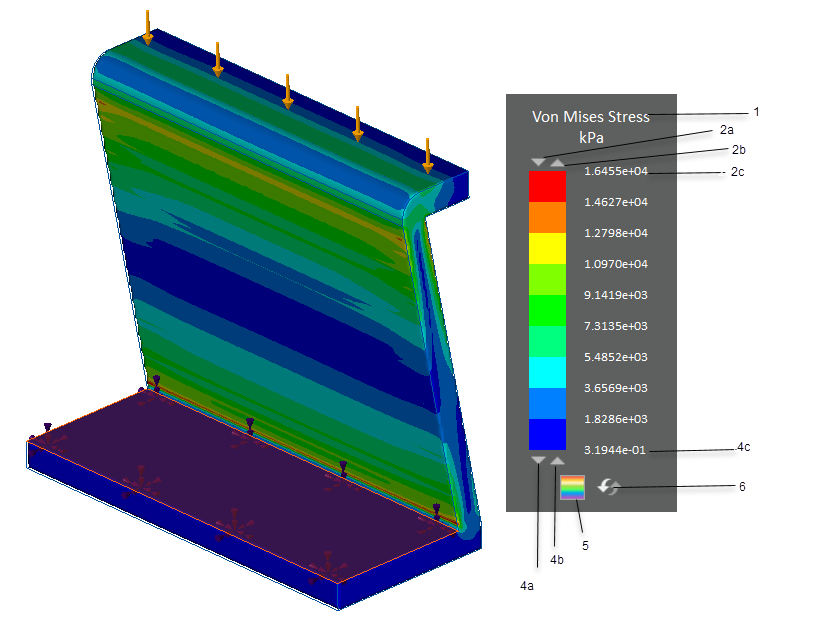
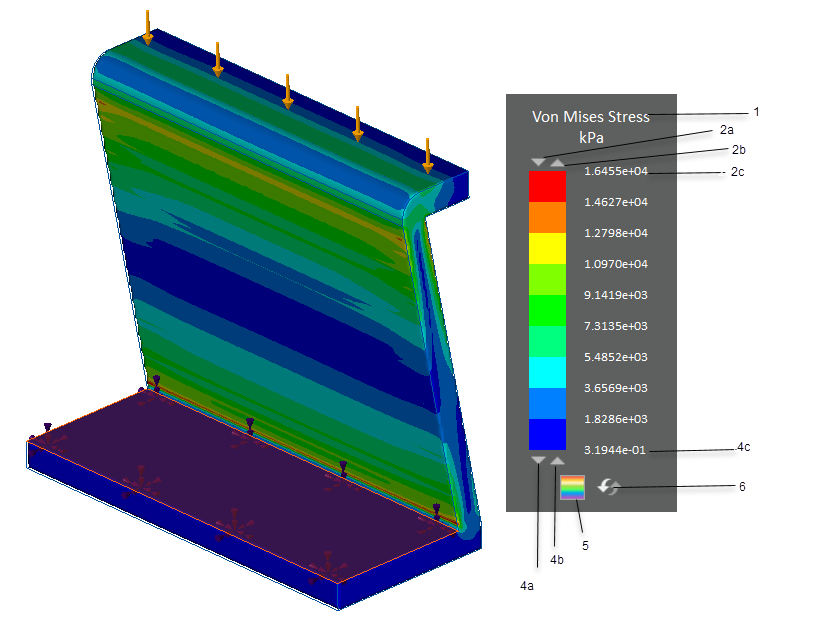
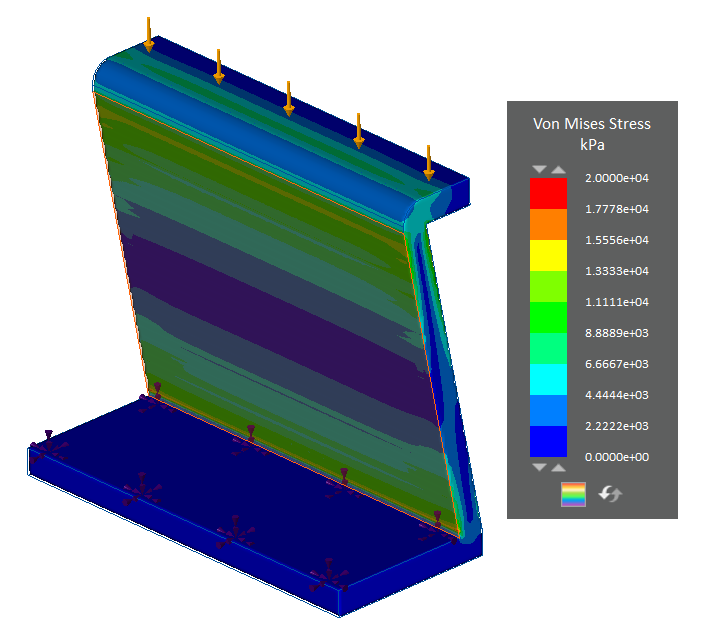
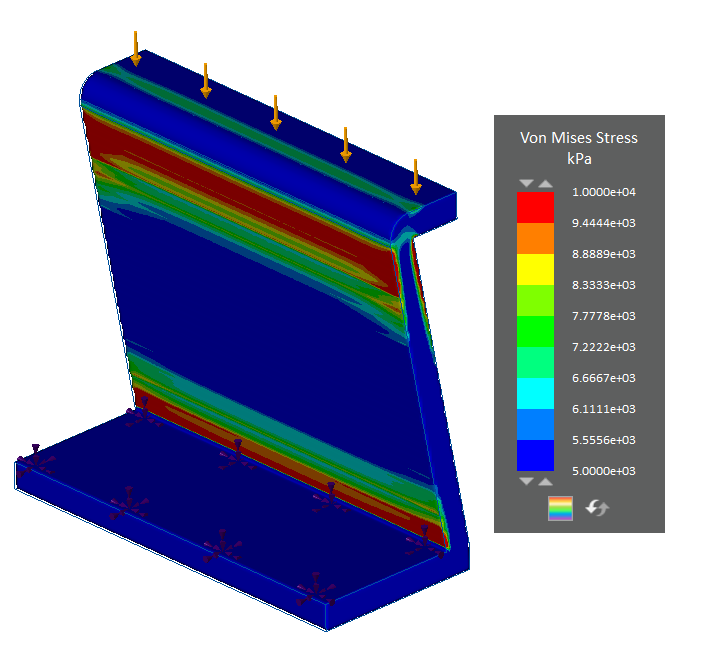
 以將圖例重設為預設值。
以將圖例重設為預設值。 以在擴散顏色與不同色帶之間切換結果顯示。
以在擴散顏色與不同色帶之間切換結果顯示。